Bạn có thể nghĩ rằng Visual Studio Code (VS Code) chỉ dành riêng cho các lập trình viên. Thực tế, công cụ này thường được nhìn nhận như một phần mềm phức tạp, đầy rẫy những đoạn mã khó hiểu và giao diện tập trung vào nhà phát triển. Tuy nhiên, điều này hoàn toàn sai lầm. Trình soạn thảo mã nguồn mở mạnh mẽ này là một “viên ngọc ẩn” cho bất kỳ ai làm việc với văn bản. Dù bạn đang viết blog, tiểu thuyết, tổ chức nghiên cứu, ghi chú chi tiết hay đơn giản là sắp xếp suy nghĩ của mình, giao diện gọn gàng, hiệu suất nhanh như chớp và khả năng mở rộng đáng kinh ngạc của VS Code biến nó thành công cụ năng suất tối thượng.
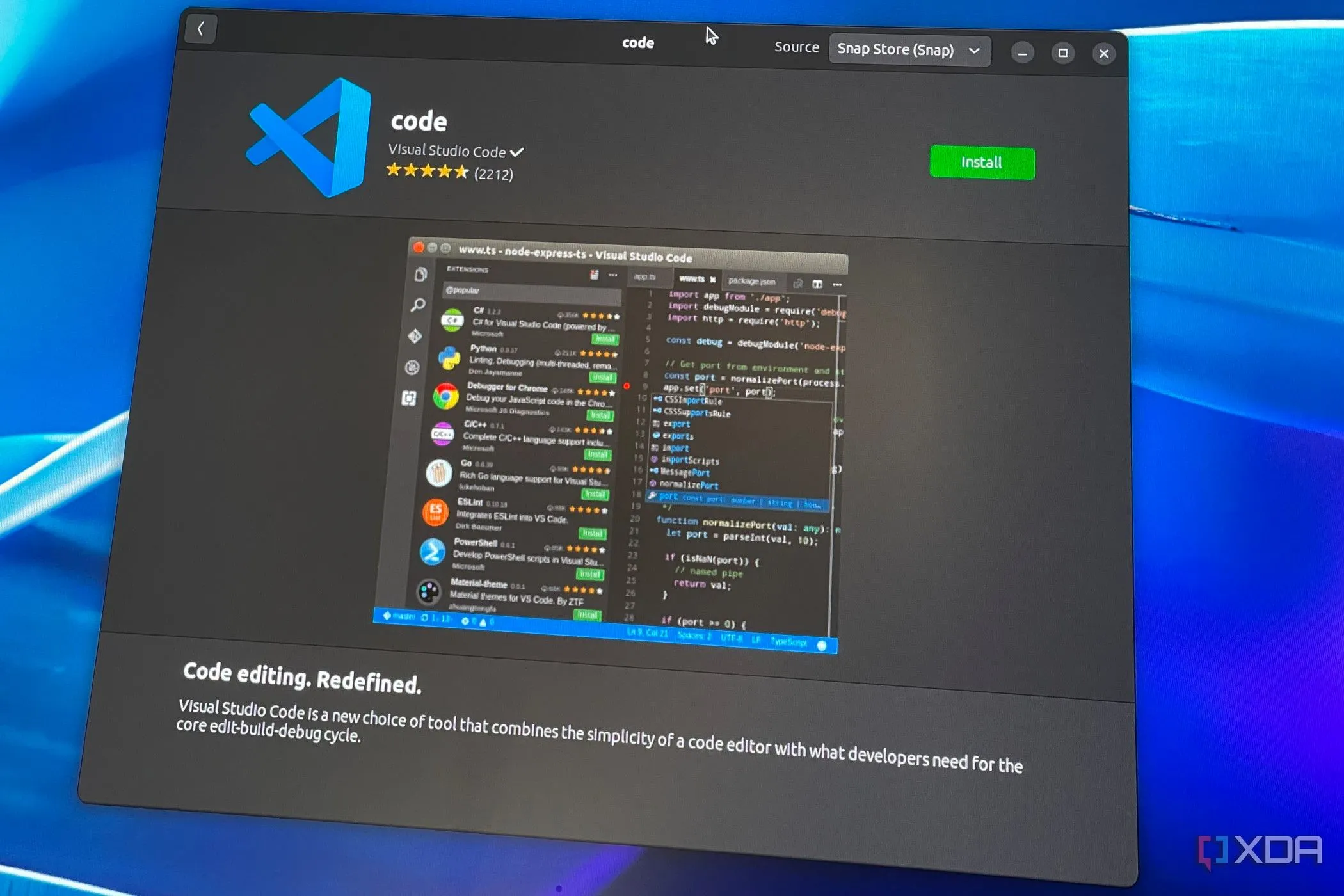 Giao diện chính của Visual Studio Code với các cửa sổ code và thanh công cụ
Giao diện chính của Visual Studio Code với các cửa sổ code và thanh công cụ
7 Lý Do Khiến VS Code Trở Thành Trình Soạn Thảo Văn Bản Tuyệt Vời
1. Giao diện tối giản, tập trung
Một giao diện người dùng gọn gàng là yếu tố thiết yếu của một trình soạn thảo văn bản, và VS Code hoàn toàn đáp ứng được điều này. Phần mềm tránh sự lộn xộn và ưu tiên chức năng cốt lõi là chỉnh sửa văn bản. Điều này cho phép người dùng tập trung hoàn toàn vào nội dung, một yếu tố cực kỳ quan trọng khi viết, chỉnh sửa và xem lại tài liệu.
Tính năng yêu thích của tôi là chế độ Zen. Bạn có thể kích hoạt nó từ menu View > Appearance để ẩn tất cả các yếu tố giao diện người dùng không cần thiết. Điều này lý tưởng cho việc viết và chỉnh sửa không bị phân tâm, giúp bạn tập trung cao độ vào công việc.
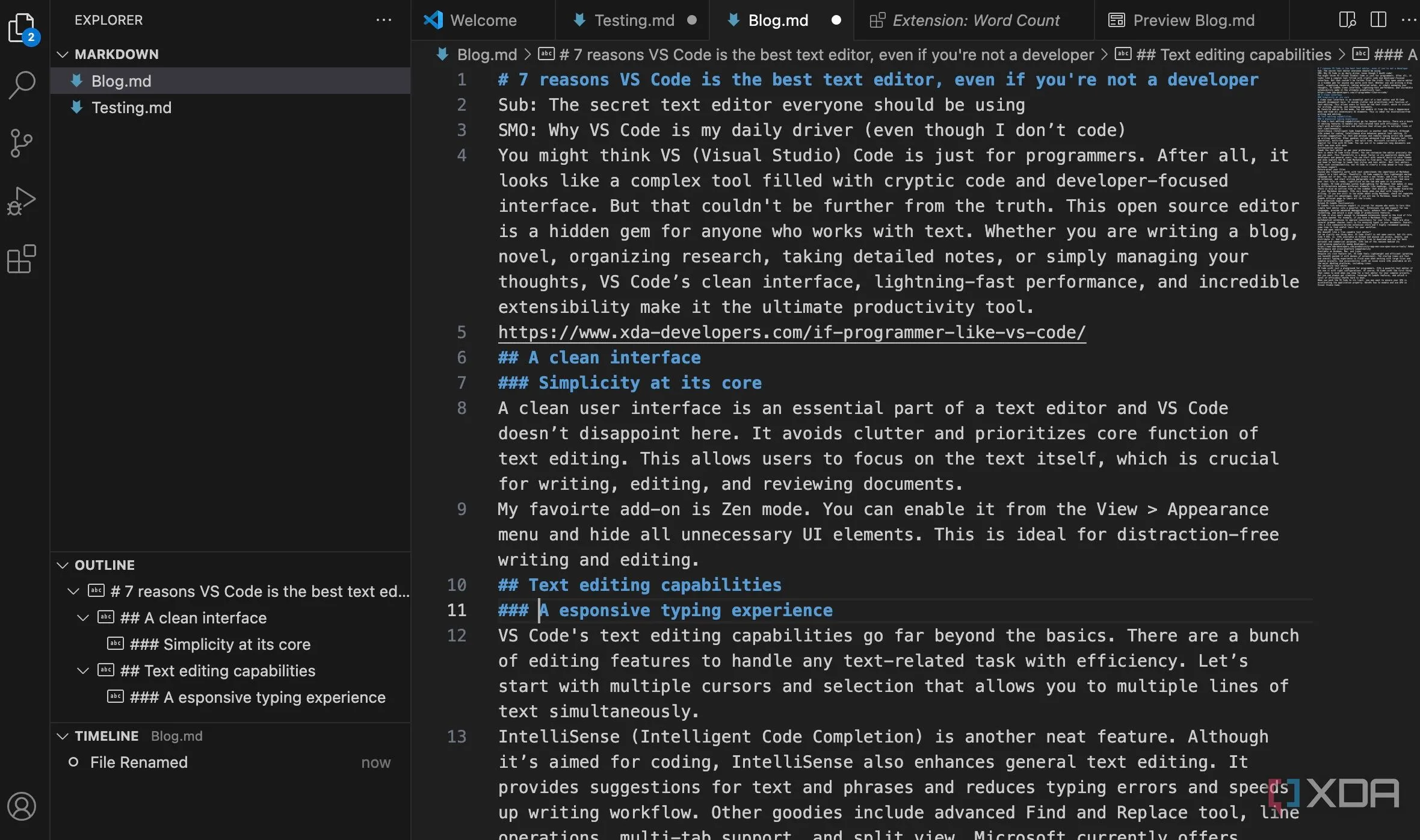 Chế độ Zen mode trên VS Code với giao diện tối giản giúp tập trung viết lách
Chế độ Zen mode trên VS Code với giao diện tối giản giúp tập trung viết lách
2. Khả năng chỉnh sửa văn bản mạnh mẽ và trải nghiệm gõ phím nhạy bén
Khả năng chỉnh sửa văn bản của VS Code vượt xa các tính năng cơ bản. Nó cung cấp một loạt các tính năng chỉnh sửa để xử lý mọi tác vụ liên quan đến văn bản một cách hiệu quả. Ví dụ, phần mềm cho phép sử dụng nhiều con trỏ và vùng chọn cùng lúc, giúp bạn chỉnh sửa nhiều dòng văn bản đồng thời.
IntelliSense (tính năng tự động hoàn thành mã thông minh) là một tính năng tuyệt vời khác. Mặc dù được thiết kế cho lập trình, IntelliSense cũng nâng cao trải nghiệm chỉnh sửa văn bản nói chung. Nó cung cấp gợi ý cho các từ và cụm từ, giảm lỗi đánh máy và tăng tốc quy trình viết. Các tính năng hữu ích khác bao gồm công cụ Tìm kiếm và Thay thế nâng cao, thao tác trên dòng, hỗ trợ đa tab và chế độ chia đôi màn hình. Microsoft hiện cũng cung cấp Copilot miễn phí với VS Code, giúp bạn tóm tắt các tài liệu dài và soạn thảo văn bản mới một cách dễ dàng.
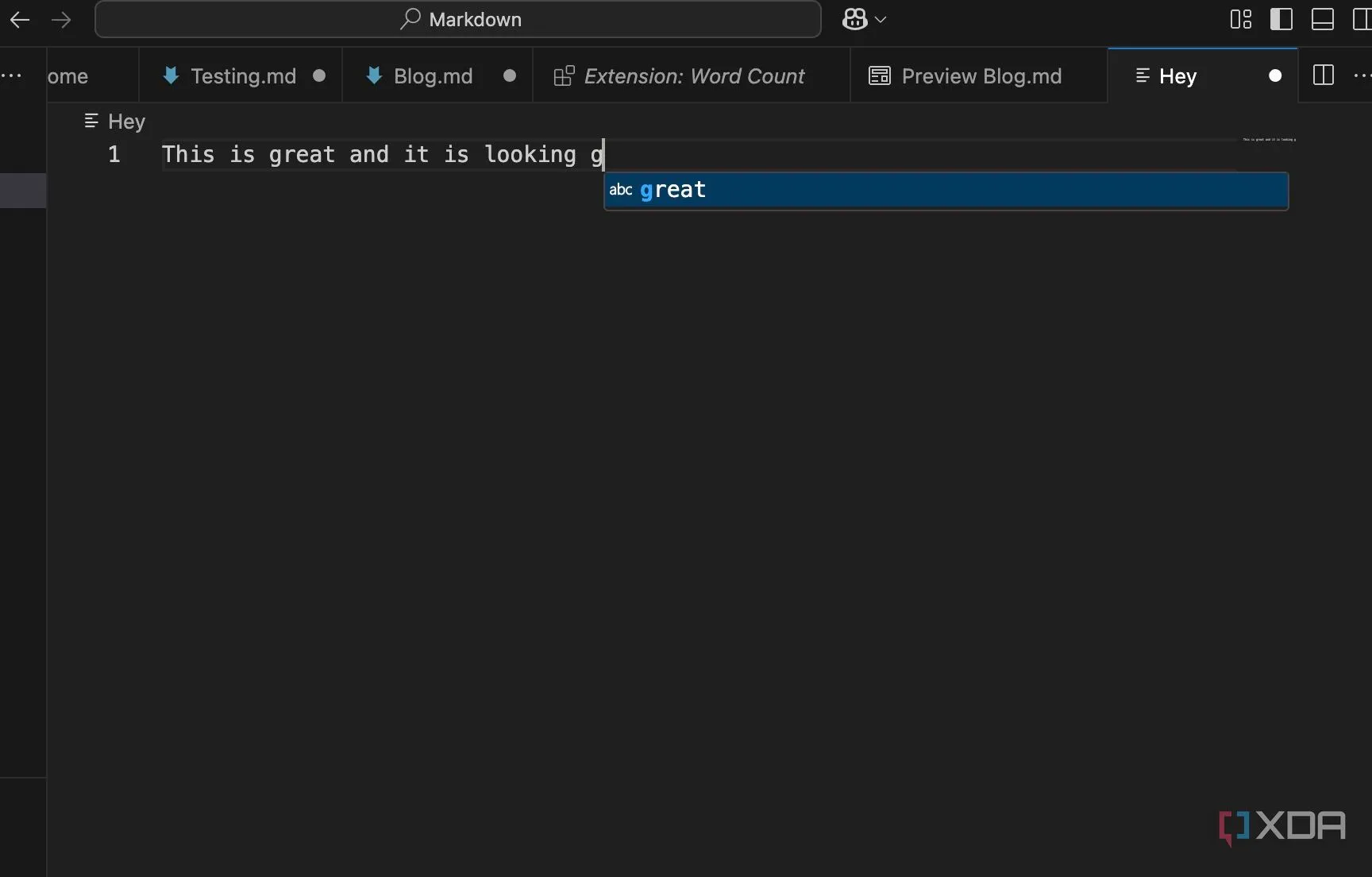 Tính năng chỉnh sửa văn bản nâng cao với nhiều con trỏ trên Visual Studio Code
Tính năng chỉnh sửa văn bản nâng cao với nhiều con trỏ trên Visual Studio Code
3. Tùy biến linh hoạt theo sở thích cá nhân
Đây là điểm mà VS Code thực sự nổi bật. Bạn có thể tùy chỉnh trình soạn thảo chính xác theo cách bạn muốn. Sự linh hoạt này là một yếu tố lớn trong sự phổ biến của nó đối với cả nhà phát triển và người dùng thông thường. Bạn có thể bắt đầu với một số chủ đề màu sắc tích hợp sẵn và thậm chí khám phá VS Code Marketplace để tìm thêm nhiều lựa chọn khác. Bạn cũng có thể tùy chỉnh các biểu tượng và vào mục Cài đặt để điều chỉnh kiểu phông chữ và trình soạn thảo văn bản. Mặc dù hầu hết các trình soạn thảo văn bản đều cung cấp khả năng tùy chỉnh tương tự, VS Code rõ ràng vượt trội hơn hẳn về mặt này.
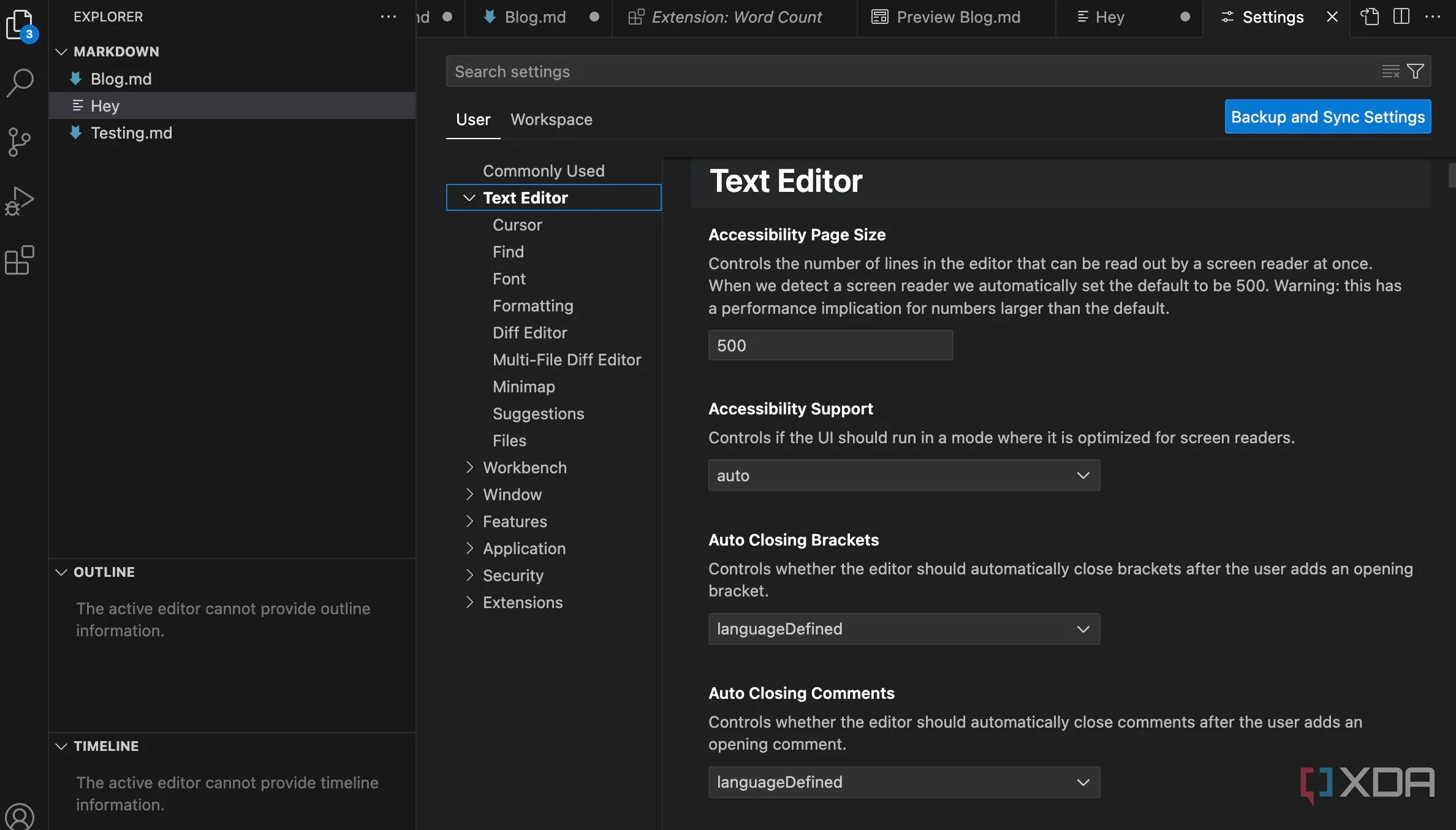 Tùy chọn cá nhân hóa giao diện và chủ đề màu sắc trong VS Code
Tùy chọn cá nhân hóa giao diện và chủ đề màu sắc trong VS Code
4. Hỗ trợ Markdown toàn diện
Bất kỳ ai thường xuyên làm việc với văn bản đều hiểu tầm quan trọng của việc hỗ trợ Markdown trong một trình soạn thảo văn bản. May mắn thay, VS Code hỗ trợ ngôn ngữ đánh dấu gọn nhẹ này ngay từ đầu. Bạn chỉ cần tạo một thư mục mới, thêm một tệp mới với phần mở rộng .md và bắt đầu viết các đoạn văn với các ký tự đặc biệt. Sau khi tệp văn bản của bạn đã sẵn sàng, nhấp chuột phải vào tab và mở nó ở chế độ Xem trước.
Như thường lệ, VS Code cung cấp tính năng tô sáng cú pháp cho Markdown, giúp dễ dàng phân biệt giữa các yếu tố khác nhau như tiêu đề, danh sách và liên kết. Ngoài ra còn có chế độ xem dàn ý (outline view) trên thanh bên hiển thị hệ thống phân cấp tiêu đề của tài liệu Markdown của bạn. Điều này rất tiện lợi khi bạn xử lý các bài viết dài. Nếu bạn vẫn còn băn khoăn về việc sử dụng Markdown, hãy tìm hiểu thêm về những ưu điểm của nó.
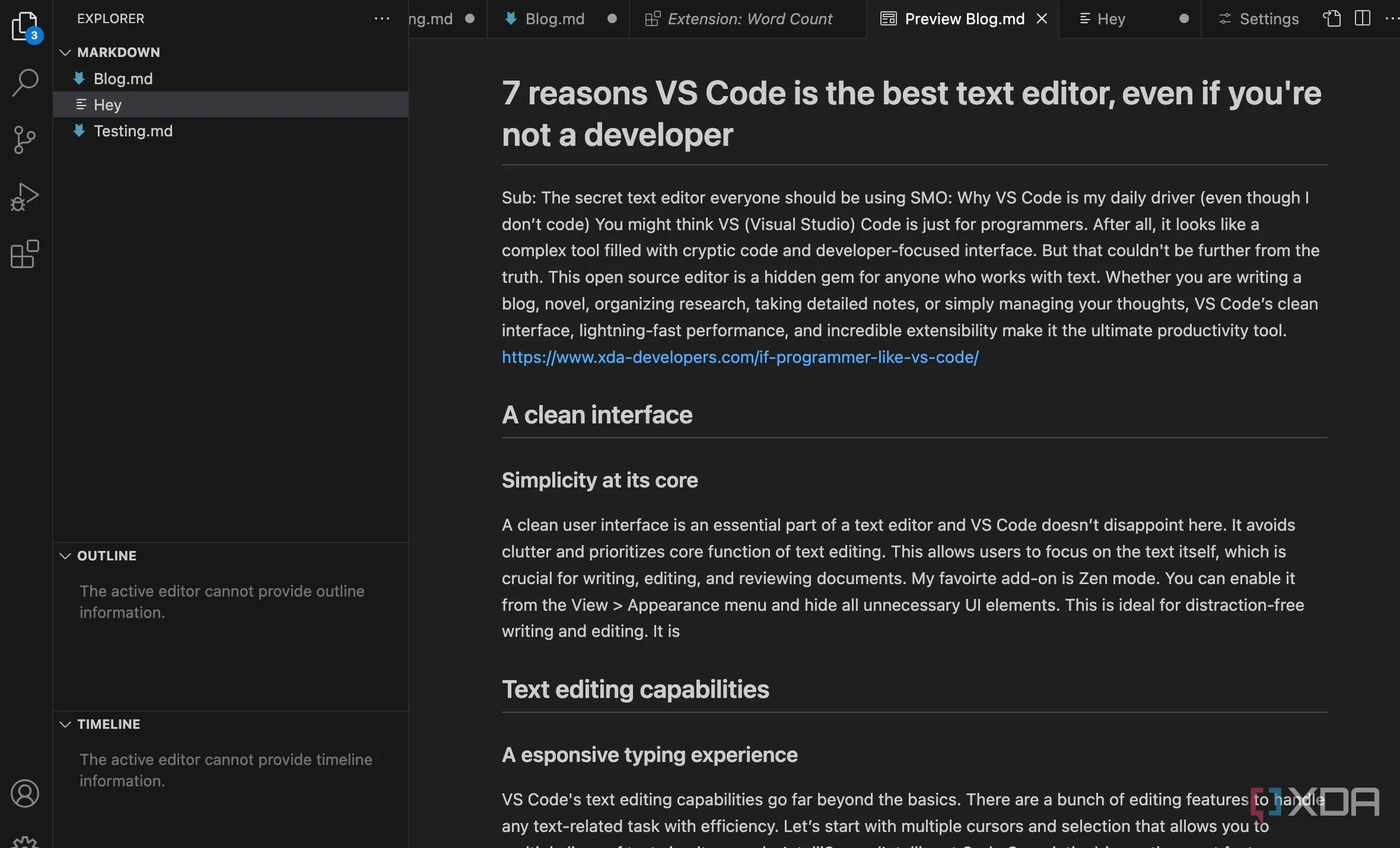 Chế độ xem trước Markdown và tô sáng cú pháp trong Visual Studio Code
Chế độ xem trước Markdown và tô sáng cú pháp trong Visual Studio Code
5. Kho tiện ích mở rộng phong phú
Khả năng hỗ trợ tiện ích mở rộng phong phú của VS Code là rất quan trọng đối với bất kỳ ai muốn biến trình soạn thảo văn bản đơn giản này thành một công cụ mạnh mẽ. Các tiện ích mở rộng có thể thêm hỗ trợ cho ngôn ngữ mới, cung cấp công cụ gỡ lỗi nâng cao, cải thiện định dạng văn bản (và mã) và mở khóa một loạt các tính năng năng suất.
VS Code cũng đủ thông minh để đề xuất các tiện ích mở rộng dựa trên loại tệp bạn đã mở. Ví dụ, nếu bạn có một tệp Markdown, nó sẽ gợi ý tiện ích mở rộng markdownlint để cải thiện tính nhất quán cho các tệp của bạn. Ngoài ra còn có một số công cụ kiểm tra ngữ pháp để sửa các lỗi chính tả khó chịu trong tài liệu. Nhìn chung, đây là một kho tiện ích mở rộng được cộng đồng hỗ trợ rất phong phú và tôi thực sự khuyên bạn nên dành thời gian tìm kiếm các công cụ hữu ích cho quy trình làm việc của mình.
6. Miễn phí và mã nguồn mở
Hãy để tôi làm rõ một điều ở đây. Bản thân VS Code không phải là mã nguồn mở hoàn toàn, nhưng phần cốt lõi của nó, Code – OSS, thì có. Nó có sẵn trên GitHub và bất kỳ ai cũng có thể truy cập, sửa đổi và phân phối nó. Phần mềm vẫn hoàn toàn miễn phí để tải xuống và sử dụng cho cả mục đích cá nhân và thương mại. Đây là một trong những lý do đằng sau sự phổ biến ngày càng tăng của nó trong giới phát triển.
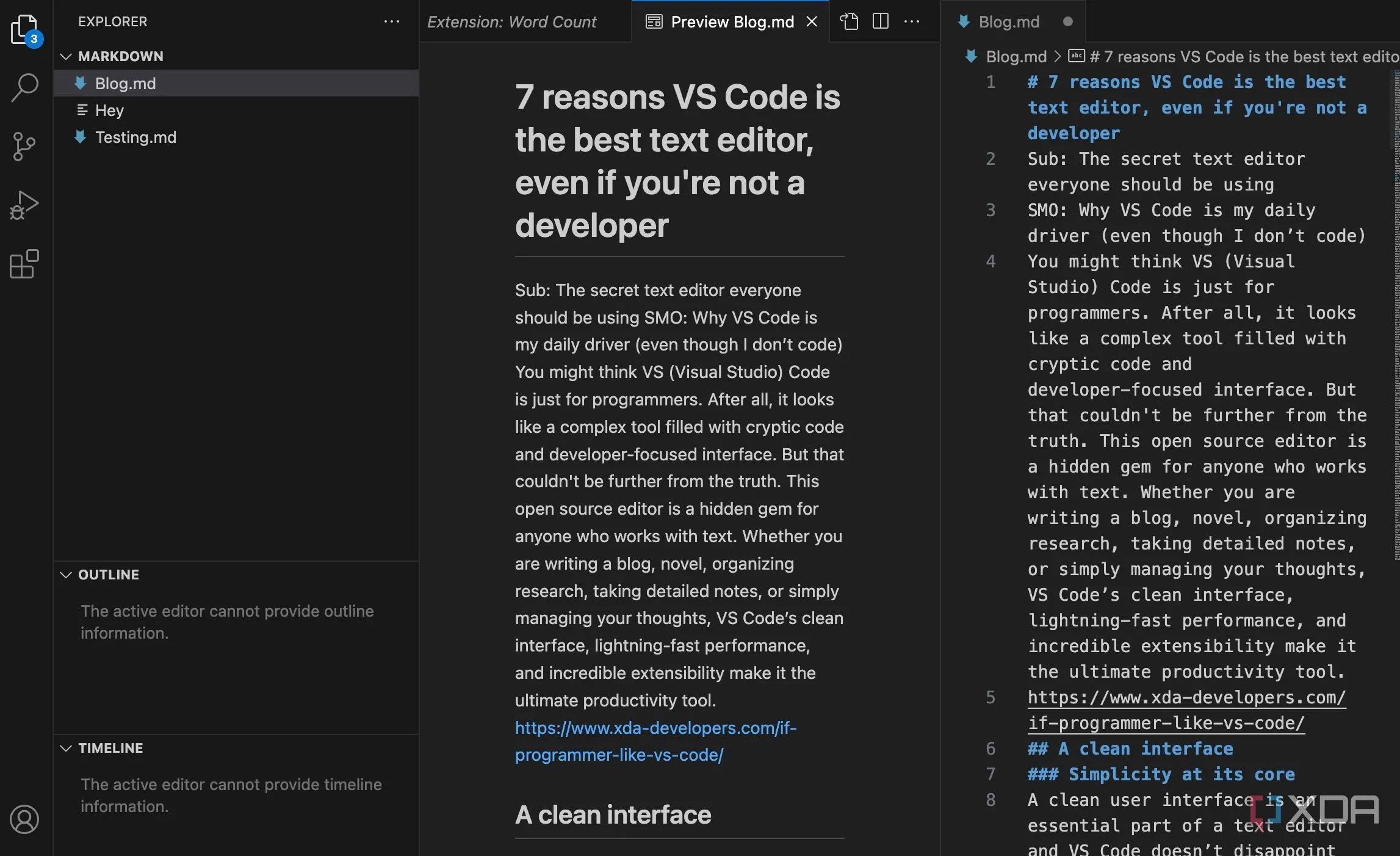 Giao diện VS Code với tính năng chia đôi cửa sổ, minh họa tính linh hoạt
Giao diện VS Code với tính năng chia đôi cửa sổ, minh họa tính linh hoạt
7. Hiệu suất cao và tương thích đa nền tảng
Mặc dù sở hữu bộ tính năng phong phú, VS Code vẫn mang lại cảm giác nhẹ và hiệu quả (nếu bạn không cài đặt quá nhiều tiện ích mở rộng). Thời gian khởi động nhanh chóng và trải nghiệm gõ phím tổng thể mượt mà ngay cả khi làm việc với các tệp lớn và dự án phức tạp. Khả năng truy cập cũng không phải là vấn đề vì phần mềm có sẵn trên tất cả các nền tảng máy tính để bàn chính, bao gồm Windows, Mac và Linux.
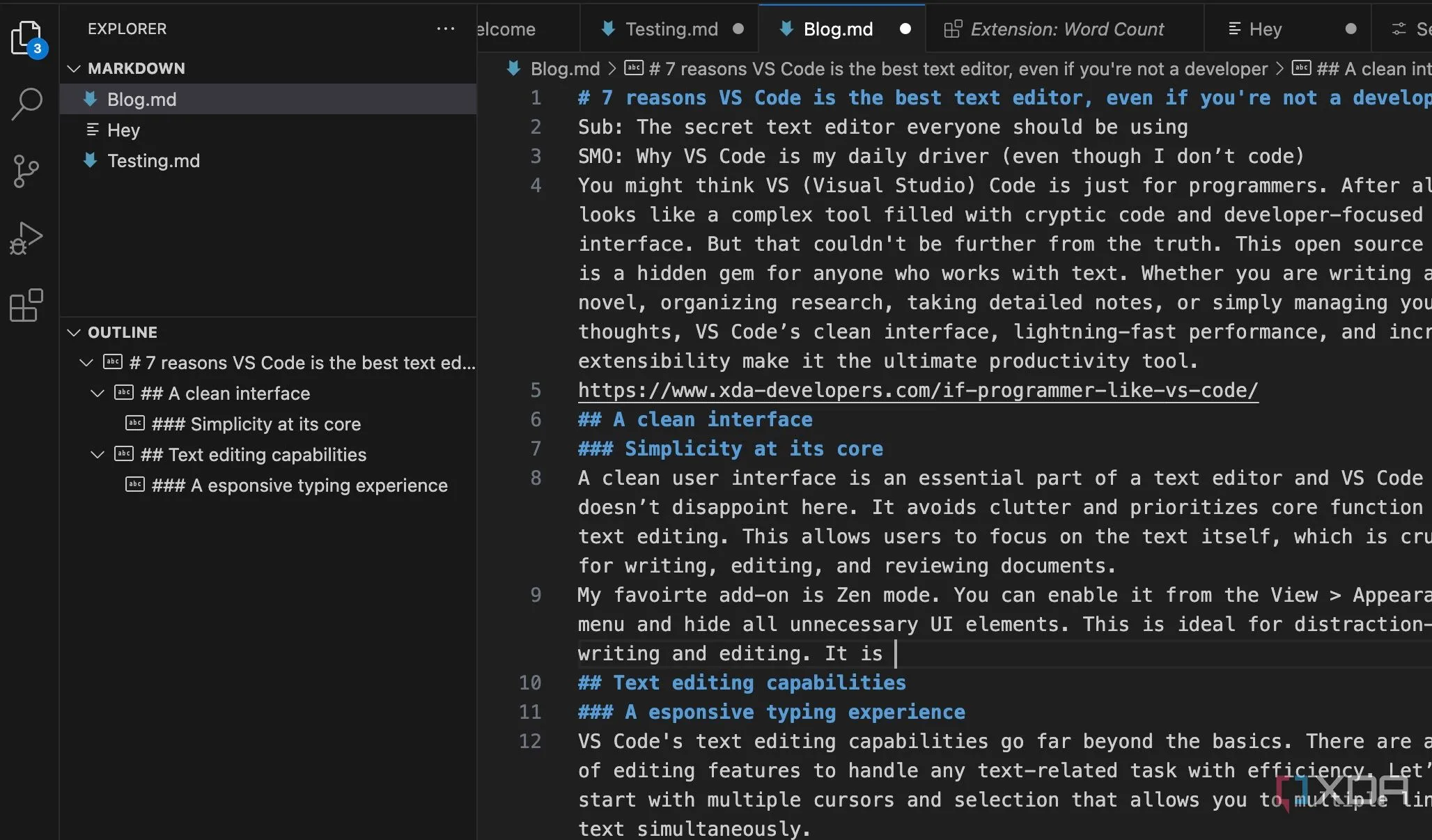 Chức năng Outline view trên VS Code giúp quản lý cấu trúc tài liệu dài
Chức năng Outline view trên VS Code giúp quản lý cấu trúc tài liệu dài
Trình soạn thảo văn bản đa năng cho mọi nhu cầu
Visual Studio Code không chỉ là một “sân chơi” dành cho các lập trình viên. Nó là một trình soạn thảo văn bản mạnh mẽ nếu bạn biết cách cấu hình và tận dụng các tính năng của nó. Mặc dù VS Code có thể không phải là lựa chọn đầu tiên bạn nghĩ đến khi tìm kiếm một trình soạn thảo văn bản cho các dự án phức tạp, nhưng bạn hoàn toàn có thể sáng tạo, tận dụng các tính năng của VS Code và mở khóa một cấp độ hiệu quả khó có thể đánh bại.
Nếu bạn đang muốn đẩy VS Code đến giới hạn, hãy đảm bảo rằng GPU của bạn đang tăng tốc ứng dụng đúng cách. Hãy tìm hiểu thêm cách bật và sử dụng GPU trong Visual Studio Code để tối ưu hiệu suất. Hãy bắt đầu khám phá và chia sẻ trải nghiệm của bạn về công cụ tuyệt vời này!